为你详解Linux安装GCC方法.docx
《为你详解Linux安装GCC方法.docx》由会员分享,可在线阅读,更多相关《为你详解Linux安装GCC方法.docx(20页珍藏版)》请在冰点文库上搜索。
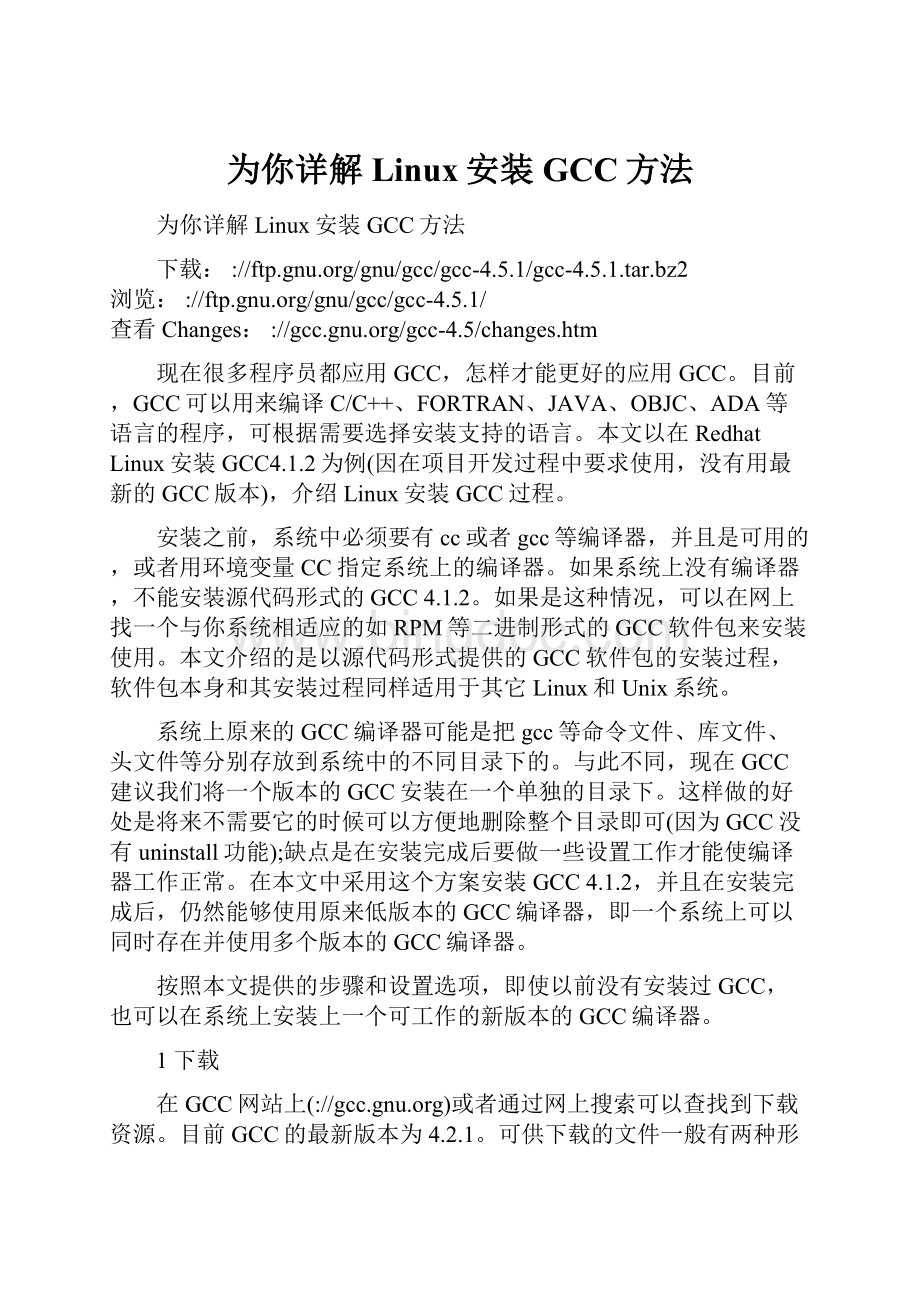
为你详解Linux安装GCC方法
为你详解Linux安装GCC方法
下载:
:
//ftp.gnu.org/gnu/gcc/gcc-4.5.1/gcc-4.5.1.tar.bz2
浏览:
:
//ftp.gnu.org/gnu/gcc/gcc-4.5.1/
查看Changes:
:
//gcc.gnu.org/gcc-4.5/changes.htm
现在很多程序员都应用GCC,怎样才能更好的应用GCC。
目前,GCC可以用来编译C/C++、FORTRAN、JAVA、OBJC、ADA等语言的程序,可根据需要选择安装支持的语言。
本文以在RedhatLinux安装GCC4.1.2为例(因在项目开发过程中要求使用,没有用最新的GCC版本),介绍Linux安装GCC过程。
安装之前,系统中必须要有cc或者gcc等编译器,并且是可用的,或者用环境变量CC指定系统上的编译器。
如果系统上没有编译器,不能安装源代码形式的GCC4.1.2。
如果是这种情况,可以在网上找一个与你系统相适应的如RPM等二进制形式的GCC软件包来安装使用。
本文介绍的是以源代码形式提供的GCC软件包的安装过程,软件包本身和其安装过程同样适用于其它Linux和Unix系统。
系统上原来的GCC编译器可能是把gcc等命令文件、库文件、头文件等分别存放到系统中的不同目录下的。
与此不同,现在GCC建议我们将一个版本的GCC安装在一个单独的目录下。
这样做的好处是将来不需要它的时候可以方便地删除整个目录即可(因为GCC没有uninstall功能);缺点是在安装完成后要做一些设置工作才能使编译器工作正常。
在本文中采用这个方案安装GCC4.1.2,并且在安装完成后,仍然能够使用原来低版本的GCC编译器,即一个系统上可以同时存在并使用多个版本的GCC编译器。
按照本文提供的步骤和设置选项,即使以前没有安装过GCC,也可以在系统上安装上一个可工作的新版本的GCC编译器。
1下载
在GCC网站上(:
//gcc.gnu.org)或者通过网上搜索可以查找到下载资源。
目前GCC的最新版本为4.2.1。
可供下载的文件一般有两种形式:
gcc-4.1.2.tar.gz和gcc-4.1.2.tar.bz2,只是压缩格式不一样,内容完全一致,下载其中一种即可。
2.解压缩
拷贝gcc-4.1.2.tar.bz2(我下载的压缩文件)到/usr/local/src(根据自己喜好选择)下,根据压缩格式,选择下面相应的一种方式解包(以下的“%”表示命令行提示符):
%tarzxvfgcc-4.1.2.tar.gz
或者
%bzcatgcc-4.1.2.tar.bz2|tarxvf-
新生成的gcc-4.1.2这个目录被称为源目录,用${srcdir}表示它。
以后在出现${srcdir}的地方,应该用真实的路径来替换它。
用pwd命令可以查看当前路径。
在${srcdir}/INSTALL目录下有详细的GCC安装说明,可用浏览器打开index.html阅读。
3.建立目标目录
目标目录(用${objdir}表示)是用来存放编译结果的地方。
GCC建议编译后的文件不要放在源目录${srcdir]中(虽然这样做也可以),最好单独存放在另外一个目录中,而且不能是${srcdir}的子目录。
例如,可以这样建立一个叫/usr/local/gcc-4.1.2的目标目录:
%mkdir/usr/local/gcc-4.1.2
%cdgcc-4.1.2
以下的操作主要是在目标目录${objdir}下进行。
(否则会出错,后面有解释)
4.配置
配置的目的是决定将GCC编译器安装到什么地方(${destdir}),支持什么语言以及指定其它一些选项等。
其中,${destdir}不能与${objdir}或${srcdir}目录相同。
配置是通过执行${srcdir}下的configure来完成的。
其命令格式为(记得用你的真实路径替换${destdir}):
%${srcdir}/configure--prefix=${destdir}[其它选项]
例如,如果想将GCC4.1.2安装到/usr/local/gcc-4.1.2目录下,则${destdir}就表示这个路径。
在我的机器上,我是这样配置的:
%../gcc-4.1.2/configure--prefix=/usr/local/gcc-4.1.2--enable-threads=posix--disable-checking--enable--long-long--host=i386-redhat-linux--with-system-zlib--enable-languages=c,c++,java
将GCC安装在/usr/local/gcc-4.1.2目录下,支持C/C++和JAVA语言,其它选项参见GCC提供的帮助说明。
5.编译
%make
6.安装
执行下面的命令将编译好的库文件等拷贝到${destdir}目录中(根据你设定的路径,可能需要管理员的权限):
%makeinstall
至此,GCC4.1.2安装过程就完成了。
7.其它设置
GCC4.1.2的所有文件,包括命令文件(如gcc、g++)、库文件等都在${destdir}目录下分别存放,如命令文件放在bin目录下、库文件在lib下、头文件在include下等。
由于命令文件和库文件所在的目录还没有包含在相应的搜索路径内,所以必须要作适当的设置之后编译器才能顺利地找到并使用它们。
7.1gcc、g++、gcj的设置
要想使用GCC4.1.2的gcc等命令,简单的方法就是把它的路径${destdir}/bin放在环境变量PATH中。
我不用这种方式,而是用符号连接的方式实现,这样做的好处是我仍然可以使用系统上原来的旧版本的GCC编译器。
首先,查看原来的gcc所在的路径:
%whichgcc
在我的系统上,上述命令显示:
/usr/bin/gcc。
因此,原来的gcc命令在/usr/bin目录下。
我们可以把GCC4.1.2中的gcc、g++、gcj等命令在/usr/bin目录下分别做一个符号连接:
%cd/usr/bin
%ln-s${destdir}/bin/gccgcc412
%ln-s${destdir}/bin/g++g++412
%ln-s${destdir}/bin/gcjgcj412
这样,就可以分别使用gcc412、g++412、gcj412来调用GCC4.1.2的gcc、g++、gcj完成对C、C++、JAVA程序的编译了。
同时,仍然能够使用旧版本的GCC编译器中的gcc、g++等命令。
(cool,我感觉棒极了!
!
1)
7.2库路径的设置
将${destdir}/lib路径添加到环境变量LD_LIBRARY_PATH中,例如,如果GCC4.1.2安装在/usr/local/gcc-4.1.2目录下,在RHLinux下可以直接在命令行上执行
%exportLD_LIBRARY_PATH=/usr/local/gcc-4.1.2/lib
最好添加到系统的配置文件中,这样就不必要每次都设置这个环境变量了,在文件$HOME/.bash_profile中添加下面两句:
LD_LIBRARY_PATH=/usr/local/gcc-4.1.2/lib:
$LD_LIBRARY_PATH
exportLD_LIBRARY_PATH
重启系统设置生效,或者执行命令
%source$HOME/.bash_profile
用新的编译命令(gcc412、g++412等)编译你以前的C、C++程序,检验新安装的GCC编译器是否能正常工作。
完成了Linux安装GCC,之后你就能轻松地编辑了。
from:
在RHLinux下安装gcc-4.0.1方法比较简单,但是安装过程中有些环节是需要注意的,否则,可能会导致安装不成功,或者安装报错。
具体安装过程如下:
首先,下载并解压缩gcc的RPM包至源目录(如/opt/gcc-4.0.1)
1、解压缩RPM包:
[root@linuxopt]#tarxjvfgcc-4.0.1.tar.bz2(解压后生成源目录/opt/gcc-4.0.1)
2、创建安装目标目录:
[root@linuxopt]#mkdir/usr/local/gcc-4.0.1/
3、进入安装目标目录:
[root@linuxopt]#cd/usr/local/gcc-4.0.1/(这一步很重要,配置安装文件时,需要在目标目录下执行configure命令)
[root@linuxopt]#pwd
/usr/local/gcc-4.0.1
4、配置安装文件:
[root@linuxgcc-4.0.1]#/opt/gcc-4.0.1/configure--prefix=/usr/local/gcc-4.0.1/(这一步非常重要,需要在安装的目标目录下,执行源目录/opt/gcc-4.0.1/中的configure命令,配置将gcc安装到目标目录/usr/local/gcc-4.0.1/)
creatingcache./config.cache
checkinghostsystemtype...i686-pc-linux-gnu
5、编译安装文件:
[root@linuxgcc-4.0.1]#pwd
/usr/local/gcc-4.0.1
[root@linuxgcc-4.0.1]#make(在目标目录下执行编译)
6、安装gcc:
[root@linuxgcc-4.0.1]#pwd
/usr/local/gcc-4.0.1
[root@linuxgcc-4.0.1]#makeinstall(在目标目录下执行安装)
如果安装过程中步骤和命令没有错误,你肯定能安装成功。
---------------------------------------------------------------------
首先,现在最新的包GCC4.2.bz2,一般的到处都有的下,linux下的下载速度很满,20多k,很恶心,我喜欢迅雷的下载速度,在windows下下载,大概42M,下载速度2到4M,回到linux下,挂载,ntfs格式的我的,具体不说了,说安装!
进入到挂载的目录下,先cpGCC4.2.bz2/azuo,
cd/azuo,
tar-xvfGCC4.2.bz2,
得到gcc-4.2,
cdgcc-4.2,在/usr目录下建立一个文件夹就是现在要存放新的gcc的目录,
mkdir/usr/gcc4
./configure–prefix=/usr/gcc4
回车,就会有配置信息,只要不报错就可以了,
make,这个过程很久,因为我没有设置一些具体的选项,因此,所有的组件几乎都要编译一遍,我的电脑cpu:
AMD3200+X2,1.5g内存,大概花费一个半小时。
到这个时候为止,/usr/gcc4下还没有任何东西,编译过程都是发生在源文件夹,让我们再来一个动作,所有的要用到的东西都会配置到目标文件夹下,
makeinstall;
这个过程也不短,等着就是了。
一切都已经弄好了之后就是使用最新的gcc了,可以看到,在/usr/gcc4/bin下有gcc,g++,等一些东西,都是可以用的,写两个程序:
aa.c:
1#include
2
3intmain(void){
4printf("ad");
5return1;
6}
gcc-oaaaa.c
执行./aa
上面的这个是c的,下面这个就是c++的了:
a.cpp:
1#include
2usingnamespacestd;
3intmain(void){
4cout<<"Ok!
"< 5return1;
6}
g++-oaa.cpp
执行就是了./a
一切ok了,就可以让最新的gcc工具取代原来的工具了。
看看原来的gcc是什么版本的,我们好卸载它:
[root@BTazuobin]#rpm-qagcc
gcc-4.1.2-27.fc7
[root@BTazuobin]#rpm-egcc-4.1.2-27.fc7
error:
Faileddependencies:
gccisneededby(installed)systemtap-0.5.13-1.fc7.i386
gcc=4.1.2-27.fc7isneededby(installed)gcc-c++-4.1.2-27.fc7.i386
gcc=4.1.2-27.fc7isneededby(installed)gcc-gfortran-4.1.2-27.fc7.i386
[root@BTazuobin]#rpm-egcc-c++-4.1.2-27.fc7.i386
[root@BTazuobin]#rpm-egcc-gfortran-4.1.2-27.fc7.i386
[root@BTazuobin]#rpm-egcc-4.1.2-27.fc7
error:
Faileddependencies:
gccisneededby(installed)systemtap-0.5.13-1.fc7.i386
[root@BTazuobin]#g++
bash:
g++:
commandnotfound
卸载成功
[root@BTazuobin]#gcc
gcc:
没有输入文件,可见gcc犹在
[root@BTazuobin]#rpm-esystemtap-0.5.13-1.fc7.i386
[root@BTazuobin]#gcc
gcc:
没有输入文件
[root@BTazuobin]#rpm-egcc-4.1.2-27.fc7
[root@BTazuobin]#gcc
bash:
/usr/lib/ccache/gcc:
没有那个文件或目录
最后的卸载成功!
这个时候,要注意了,我的gcc在/usr/bin下面有,在/usr/lib/ccache这个目录下也有,分别在这两个下面都要建立一个链接:
[root@BTazuobin]#ln-s/usr/gcc4/bin/g++g++
[root@BTazuobin]#g++
g++:
没有输入文件
可见g++已经装好了,可以使用了。
然后是gcc:
[root@BTazuobin]#ln-s/usr/gcc4/bin/gccgcc
[root@BTazuobin]#gcc
bash:
/usr/lib/ccache/gcc:
没有那个文件或目录
[root@BTazuobin]#./gcc
gcc:
没有输入文件
可见还要给另外一个目录建立一个gcc的链接:
[root@BTazuolib]#ln-s/usr/gcc4/bin/gcc/usr/lib/ccache/gcc
[root@BTazuolib]#gcc
gcc:
没有输入文件
到此为止,gcc和g++都已经建立好了,可以用了,最后把原来的包和解压文件都可以删除了,以节省硬盘空间!
-------------------------------------------------------------------------------------------------------
下面介绍其在RedHatLinux9.0编译器给gcc3.2.2环境下的安装方法。
一.确定安装环境
本安装方法适用于RedHatLinux9.0操作系统,自带的GCC编译器是GCC3.2.2版本。
其他系列的linux操作系统或是其他版本GCC下安装过程可能有些细节上的不同。
注:
因为不同版本的GCC编译器下一些库的定义可能有不同,因此首先要确定一下本机的GCC编译器版本。
确定方法是进入命令行输入命令gcc–v得到的结果如图1.1所示:
图1.1
可见本机的GCC版本为GCC3.2.2,根据simplescalar网站上的一些介绍,该模拟器的开发工具可能是GCC2.7左右,比较接近GCC3.2.2,因此估计安装过程会比较顺利。
二.获得安装包
完成本安装过程的安装包可以在
:
//
下下载,本安装所需要的安装包共有以下三个
三建立安装目录,解压安装包
建立安装目录为/root/simplescalar,将安装包复制到安装目录,整个过程如下:
解压缩,命令为tar–zxvf,加压缩完毕后用rm*.tgz命令删除压缩包,整个过程输入命令如下:
tar–zxvfsimplesim-3v0d.tgz
tar–zxvfsimpletools-2v0.tgz
tar–zxvfsimpleutils-2v0.tgz
rm*.tgz
加压缩后得到如下七个文件夹:
四.安装binutils2.5.2
首先用configure命令配置程序的安装环境和参数,生成Makefile文件,整个过程如下:
注:
configure命令的参数含义说明
-host:
配置安装环境
-target:
配置成littleEndian模式
-with-gnu-as加载汇编器
-with-gnu-ld加载链接器
-prefix设置安装目录
此时遇到两个错误,如下所示:
从错误说明可以估计出错误来自于libiberty文件夹下的dummy.c文件。
网上一些帖子说是dummy.c中定义的宏functions.def文件中的函数定义与声明不一致引起的,将它们改成一致就可以通过编译。
但是这样做的话,继续编译依然会遇到许多错误。
这里我试出了最好的方法就是将dummy.c文件中的内容全部删除(即将dummy.c变成空文件)然后再make一次,这回不报任何错误,编译一次通过!
运行makeinstall命令,这时binutils-2.5.2安装成功!
五.安装simplescalar
Simplescalar是最简单的一个安装过程,运行下列命令即可完成安装!
六.安装gcc-2.6.3
安装好simplescalar后在安装文件夹/root/simplescalar下可以找到一个名为bin的文件夹,里面包含的是一些simplescalar自带的工具,如链接工具等,该文件内容如下:
可见,里面没有C编译工具gcc,因此还需要安装gcc2.6.3作为simplescalar的内置编译工具,下面介绍安装方法。
首先对安装环境进行配置,生成Makefile文件,具体方法如下图所示。
Makefile文件生成完毕后,运行make命令,此时出现以下错误:
由错误报告可知,这是由于sys_errlist的定义不一致造成的,打开cccp.c文件发现其194行附近有如下代码,第194行为externchar*sys_errlist[]。
显然要消除冲突,只需改变宏编译的分支方向,使其不走这一分支即可。
尝试在这段代码前面如175行加上#definebsd4_4,修改后再次make,该错误改正,遇到下一个错误。
第二个错误是sdbout.c文件中的一些常量没有定义,如下:
因此第一估计是头文件的问题,打开sdbout.c发现其包含的头文件有如下几个:
可以肯定报错的原因是宏编译的分支的问题(走不同的宏编译分支,可能包含syms.h或者是gsyms.h)。
经过多次尝试,发现在前面加上#undef USG即可解决该错误(即把gsyms.h包含进去)。
继续make,发生第三个错误,如下:
这个错误和第一个错误一样,是由于sys_errlist定义冲突引起的,因此进入gcc.c文件,在172行之前(这里加在167行)加上#definebsd4_4即可。
继续make,发生第四个错误,如下:
和前面一样,只要在g++.c文件的第90行代码段之前(这里加在85行)加上#definebsd4_4即可。
继续make,发生第五个错误,如下:
这里提示是将cp/g++.c文件中第213行的sys_errlist改成strerror或者strerror_r,然而改过之后会报strerror未定义的错误,上网搜了很久也没发现有这两个定义的头文件名,最后根据函数名感觉这段代码(pfatal_with_name)的功能可能是获得错误名,将其删除估计对工作影响不大,因此干脆将这个函数放空,放空后再运行make,果然OK,不报任何错误,编译通过!
运行makeinstall,gcc2.6.3安装成功!
返回simplescalar,进入bin文件夹,可以发现里面多了一个sslittle-na-sstrix-gcc文件,该文件是simplescalar的内建C编译器,如下所示:
进一步运行./sslittle-na-sstrix-gcc–v测试出该内建编译器版本为gcc2.6.3。
到此为止,整个安装过程结束,下面进行测试。
七.测试
为了测试simplescalar是否能够顺利运行,我们对其进行测试,测试程序依然采用最经典的helloworld!
程序,程序如下:
#include
main()
{
printf("HelloWorld!
\n");
return0;
}
编辑好程序后将其保存在/root/simplescalar文件夹下,文件名为hello.c,用刚刚安装的simplescalar内建编译器编译,编译方法如下。
运行结果如下:
八结束语
本安装方法适用于RedHatLinux9.0操作系统,自带的GCC编译器是GCC3.2.2版本。
其他系列的linux操作系统或是其他版本GCC下安装过程可能有些细节上的不同,主要原因可能是高版本的GCC没有兼容低版本的一些库文件,还有就是遵循的C标准可能会有点出入。
如果机器上的GCC正好是低版本的,估计可能一次编译通过!